AI是我们常用的矢量图像编辑软件,我们经常用它做漂亮的海报和logo。 我们平时生活中看到的很多漂亮的海报和logo都是用AI软件做的。 我们也经常使用AI与我们的PS软件合作,完成我们的平面设计工作。 今天小编给大家带来的是AI软件制作多层立体文字的具体方法。 快来看看吧。

1 .首先,输入文字,调整1个文字的大小。
2 .然后单击该窗口以更改面板并将角度设定为30。
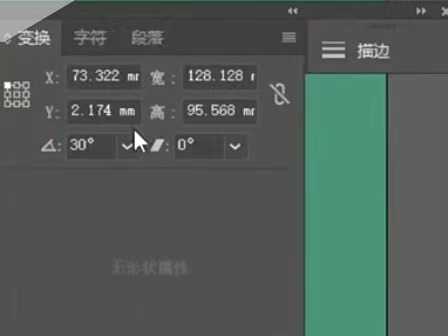
3 .然后将斜率设定为-30,单击“效果-凸面和斜角”以选中预览。
4 .然后,将伸出项厚度设定为70,并单击对象以展开其外观,然后使用鼠标右键取消组合两次。
5 .然后使用移动工具选择上面的字符,用ctrl x剪切,然后在框中选择厚度。
6 .下一步,单击寻径器进行连接,然后用ctrl f、insitu粘贴,按alt键进行复制并更改颜色。
7 .然后继续复印,改变颜色,注意排列顺序,给画面中的文字增加了投影效果。
8 .现在,我们画面中的一个层压效果已经大致完成了。 处理了画面中的细节,我们的多层文字完成了。
以上是编辑先生给您的东西。 快来和小编一起学习一下AI如何制作多层立体文字吧。 希望对学习AI软件的伙伴们有帮助哦。
本文由网友投稿,若侵犯了你的隐私或版权,请及时联系「插画教程网」客服删除有关信息









